目录
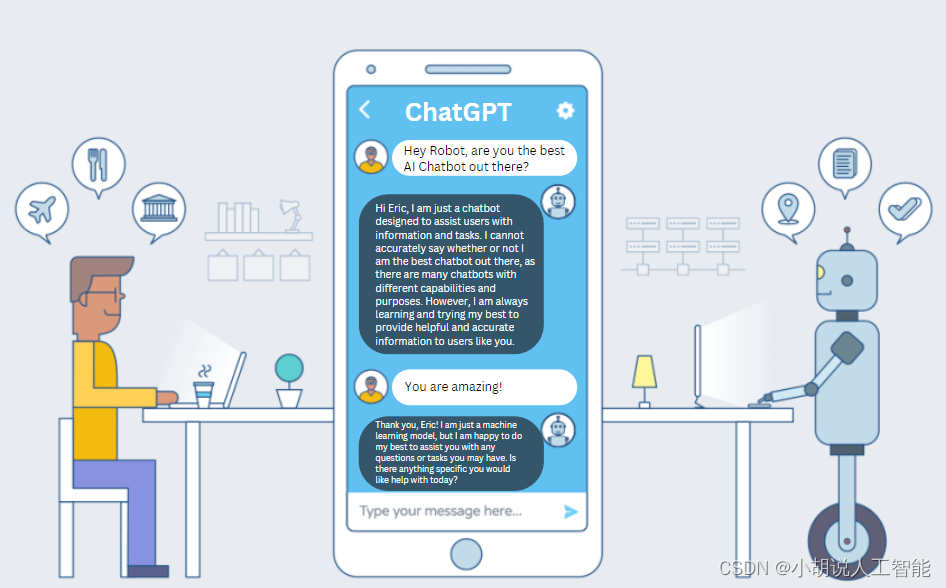
前言
本项目基于机器学习和语义识别技术,让机器人理解文本并进行合适的答复。伙伴们可以通过该工程源码,进行个人二次开发,比如使用语音与机器人交流,实现智能问答、智能音箱及智能机器宠物等等。
当然针对现在最火爆的ChatGPT等通用大语言模型,伙伴们可以直接将其应用在模块实现第6部分,其它详细的接口使用操作,大家可以关注我博客的其它关于ChatGPT接口使用的说明。
总体设计
本部分包括系统整体结构图和系统流程图。
系统整体结构图
系统整体结构如图所示。

系统流程图
系统流程如图所示。
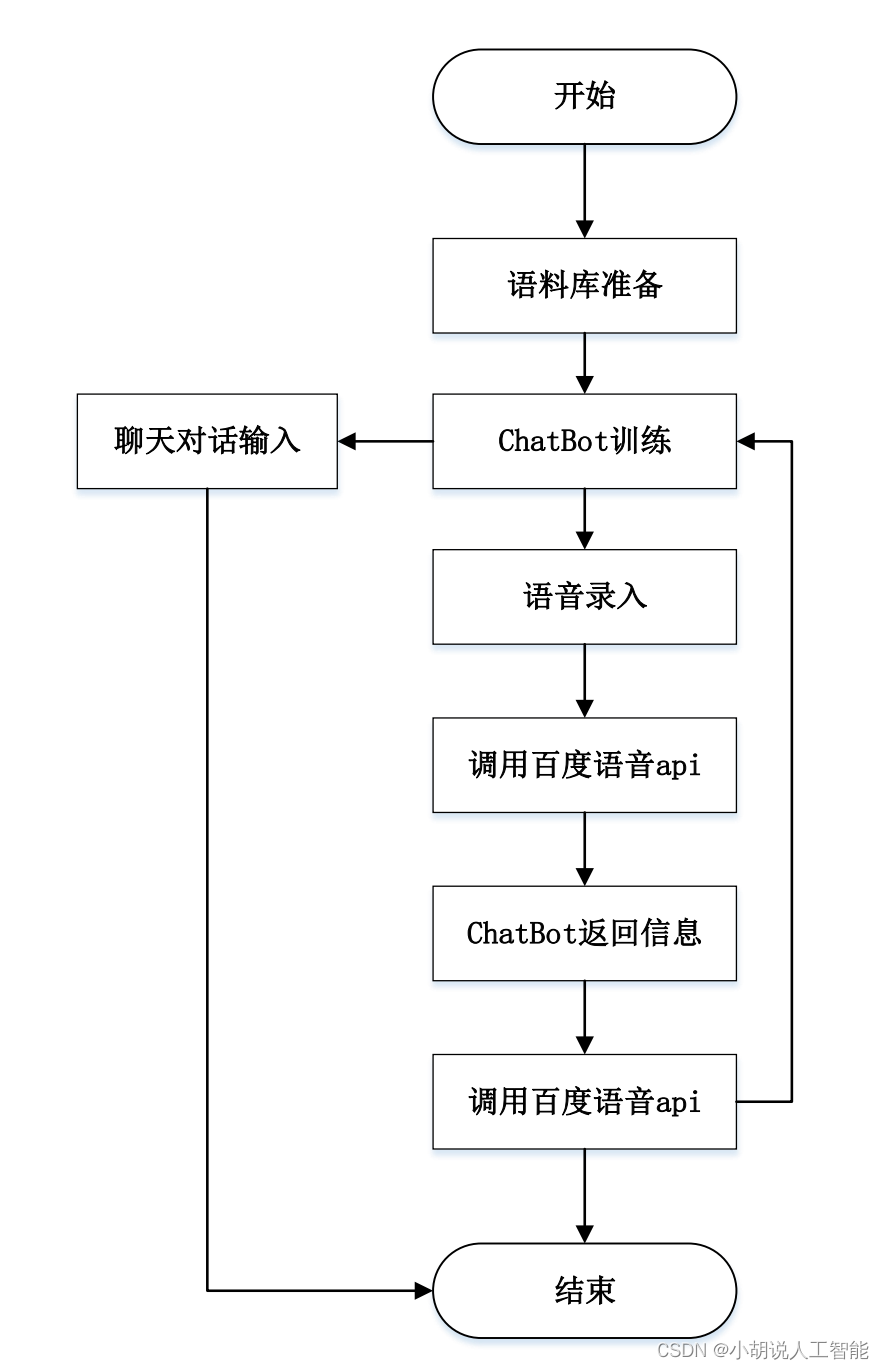
运行环境
本部分包括 Python 环境、Pycharm 环境和 ChatterBot 环境。

Python 环境
需要 Python 3.6 及以上配置,进入 python 官方网站:www.python.org,选择自己所需版本号,单击 DownLoad,添加环境变量。
Pycharm 环境
PyCharm 是 一 款 功 能 强 大 的 Python 编辑器,具有跨平台性 , 下 载 地 址 :
http://www.jetbrains.com/pycharm/download/#section=windowsPyCharm ,把 pycharm和 python解释器进行连接。
ChatterBot 环境
基于 chatterbot 0.8.7 开发,打开 cmd 进入 python 所在的磁盘,输入:
pip install –ignore-installed –upgrade chatterbot0.8.7
等待安装即可。
模块实现
本项目包括 6 个模块:模型构建、服务器端、客户端、语音录入、接口调用、模型训练
及保存,下面分别给出各模块的功能介绍及相关代码。
1. 模型构建
进入百度云官网:https://ai.baidu.com/,进入我的控制台,打开百度语音进入语音应用
管理界面,创建一个新的应用,如图所示。

记录 APPID、API Key 和 Secret Key 三个值。
请求方式和参数网址:https://cloud.baidu.com/doc/SPEECH/s/Qk38y8lrl
通过调用百度语音 API 实现相应的转换功能,在百度云应用管理中心可以看到记录,即为调用成功。
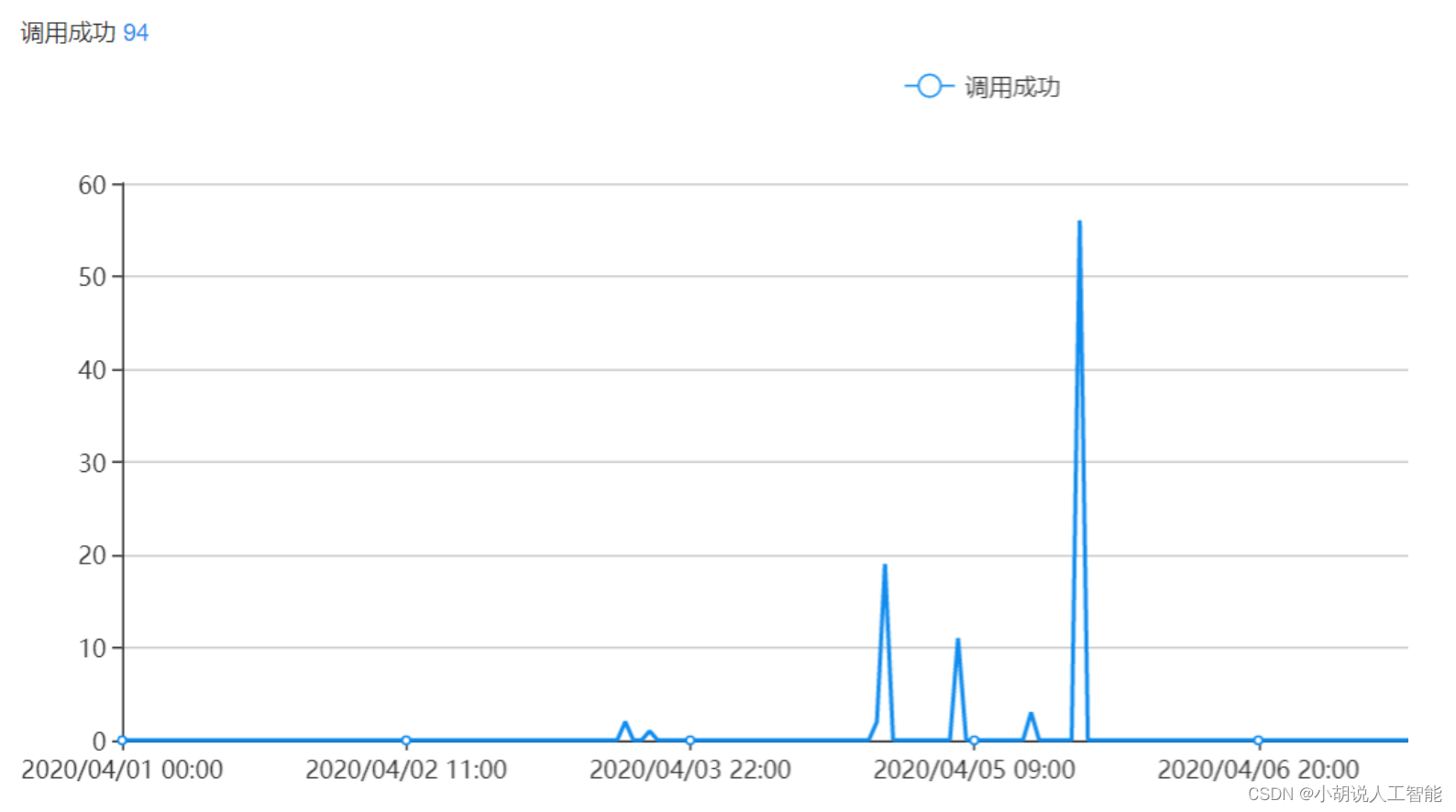
2. 服务器端
此模块主要处理用户的登录校验,房间的人员消息处理,通过 config.py 中配置的列表PORT 生成几个不同房间,相关代码如下:
#导入 port 列表
import asynchat
import asyncore
from config import PORT
class CommandHandler:
"""
命令处理类
"""
def unknown(self, session, cmd):
# 响应未知命令
# 通过 aynchat.async_chat.push 方法发送消息
session.push(('Unknown command {} \n'.format(cmd)).encode("utf-8"))
def handle(self, session, line):
line = line.decode()
# 命令处理
if not line.strip():
return
parts = line.split(' ', 1)
cmd = parts[0]
try:
line = parts[1].strip()
except IndexError:
line = ''
# 通过协议代码执行相应的方法
method = getattr(self, 'do_' + cmd, None)
try:
method(session, line)
except TypeError:
self.unknown(session, cmd)
if __name__ == '__main__':
for i in range(len(PORT)):
ChatServer(PORT[i])
print("Chat server run at '127.0.0.1:{0}'".format(PORT[i]))
try:
asyncore.loop()
except KeyboardInterrupt:
print("Chat server exit")
在开启客户端前,运行服务器端,CommandHandler 类拆解 client 客户端发送信息中的命令,并绑定函数。通过 config.py 中配置列表 PORT = range(1, 3)生成两个房间,地址分别是 127.0.0.1:1 和 127.0.0.1:2,如图所示。
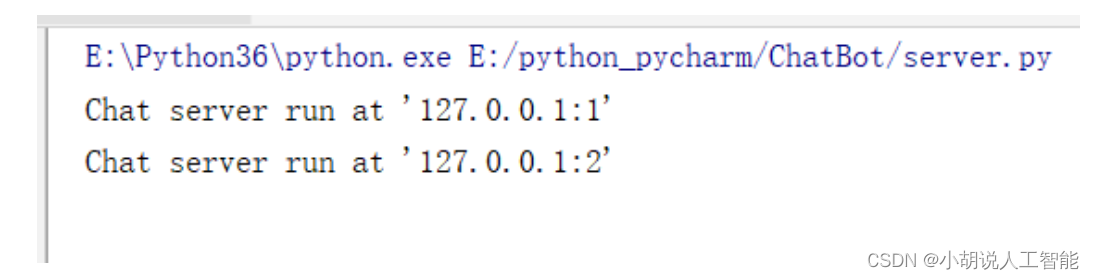
3. 客户端
该模块提供登录窗口、聊天窗口以及各种响应事件,相关代码如下:
1)登录窗口设计
设计登录窗口的 GUI 界面,添加包括标题、地址栏、用户信息栏和登录退出按钮的几个控件并绑定登录、退出等各种事件。
class LoginFrame(wx.Frame):
"""
登录窗口
"""
def __init__(self, parent, id, title, size):
# 初始化,添加控件并绑定事件
wx.Frame.__init__(self, parent, id, title)
self.SetSize(size)
self.Center()
self.serverAddressLabel = wx.StaticText(self, label="服务地址", pos=(45, 40), size=(120, 25))
self.userNameLabel = wx.StaticText(self, label="用户名", pos=(45, 90), size=(120, 25))
self.serverAddress = wx.TextCtrl(self, value=default_server,
pos=(120, 37), size=(150, 25), style=wx.TE_PROCESS_ENTER)
self.userName = wx.TextCtrl(self, pos=(120, 87), size=(150, 25), style=wx.TE_PROCESS_ENTER)
self.loginButton = wx.Button(self, label='登录', pos=(50, 145), size=(90, 30))
self.exitButton = wx.Button(self, label='退出', pos=(180, 145), size=(90, 30))
# 绑定登录方法
self.loginButton.Bind(wx.EVT_BUTTON, self.login)
# 绑定退出方法
self.exitButton.Bind(wx.EVT_BUTTON, self.exit)
# 服务器输入框Tab事件
self.serverAddress.SetFocus()
self.Bind(wx.EVT_TEXT_ENTER, self.usn_focus, self.serverAddress)
# 用户名回车登录
self.Bind(wx.EVT_TEXT_ENTER, self.login, self.userName)
self.Show()
# 回车调到用户名输入栏
def usn_focus(self, event):
self.userName.SetFocus()
def login(self, event):
# 登录处理
try:
serverAddress = self.serverAddress.GetLineText(0).split(':')
con.open(serverAddress[0], port=int(serverAddress[1]), timeout=10)
response = con.read_some()
if response != b'Connect Success':
self.showDialog('Error', 'Connect Fail!', (200, 100))
return
con.write(('login ' + str(self.userName.GetLineText(0)) + '\n').encode("utf-8"))
response = con.read_some()
if response == b'UserName Empty':
self.showDialog('Error', 'UserName Empty!', (200, 100))
elif response == b'UserName Exist':
self.showDialog('Error', 'UserName Exist!', (200, 100))
else:
self.Close()
ChatFrame(None, 2, title='当前用户:'+str(self.userName.GetLineText(0)), size=(515, 400))
except Exception:
self.showDialog('Error', 'Connect Fail!', (95, 20))
def exit(self, event):
self.Close()
# 显示错误信息对话框
def showDialog(self, title, content, size):
dialog = wx.Dialog(self, title=title, size=size)
dialog.Center()
wx.StaticText(dialog, label=content)
dialog.ShowModal()
2)聊天窗口设计
设计聊天窗口的 GUI 界面,添加包括当前用户显示、信息输入框、语音输入按钮、发送和关闭按钮等各种控件并绑定发送消息、输入消息等事件。
class ChatFrame(wx.Frame):
"""
聊天窗口
"""
def __init__(self, parent, id, title, size):
# 初始化,添加控件并绑定事件
wx.Frame.__init__(self, parent, id, title, style=wx.SYSTEM_MENU | wx.CAPTION | wx.CLOSE_BOX |
wx.DEFAULT_FRAME_STYLE)
self.SetSize(size)
self.Center()
self.chatFrame = wx.TextCtrl(self, pos=(5, 5), size=(490, 310), style=wx.TE_MULTILINE | wx.TE_READONLY)
self.sayButton = wx.Button(self, label="语音", pos=(5, 320), size=(58, 25))
self.message = wx.TextCtrl(self, pos=(65, 320), size=(280, 25), style=wx.TE_PROCESS_ENTER)
self.sendButton = wx.Button(self, label="发送", pos=(360, 320), size=(58, 25))
# self.usersButton = wx.Button(self, label="Users", pos=(373, 320), size=(58, 25))
self.closeButton = wx.Button(self, label="关闭", pos=(436, 320), size=(58, 25))
self.sendButton.Bind(wx.EVT_BUTTON, self.send) # 发送按钮绑定发送消息方法
self.message.SetFocus() # 输入框回车焦点
self.sayButton.Bind(wx.EVT_LEFT_DOWN, self.sayDown) # SAY按钮按下
self.sayButton.Bind(wx.EVT_LEFT_UP, self.sayUp) # Say按钮弹起
self.Bind(wx.EVT_TEXT_ENTER, self.send, self.message) # 回车发送消息
# self.usersButton.Bind(wx.EVT_BUTTON, self.lookUsers) # Users按钮绑定获取在线用户数量方法
self.closeButton.Bind(wx.EVT_BUTTON, self.close) # 关闭按钮绑定关闭方法
treceive = threading.Thread(target=self.receive) # 接收信息线程
treceive.start()
# self.ShowFullScreen(True) # 全屏
self.Show()
def sayDown(self, event):
trecording = threading.Thread(target=recording)
trecording.start()
def sayUp(self, event):
sayText = getText(r"E:\python_pycharm\ChatBot\voice\voice.wav")
self.message.AppendText(str(sayText))
self.send(self)
def send(self, event):
# 发送消息
message = str(self.message.GetLineText(0)).strip()
global bot_use
if message != '':
if message == "机器人":
bot_use = "ChatBot"
self.message.Clear()
con.write(('noone_say 成功呼叫语音助手!' + '\n').encode("utf-8"))
return
elif message == "用户聊天":
bot_use = "User"
self.message.Clear()
con.write(('noone_say 语音助手已离开' + '\n').encode("utf-8"))
return
con.write(('say ' + message + '\n').encode("utf-8"))
self.message.Clear()
# 机器人回复
if bot_use == "ChatBot":
answer = chatbot(message)
con.write(('chatbot_say ' + answer + '\n').encode("utf-8"))
elif bot_use == "User":
return
if VOICE_SWITCH:
# 写本地音乐文件
baidu_api(answer)
# 新建线程播放音乐
tplay_mp3 = threading.Thread(target=play_mp3)
tplay_mp3.start()
# thread.start_new_thread(play_mp3, ())
return
# def lookUsers(self, event):
# # 查看当前在线用户
# con.write(b'look\n')
def close(self, event):
# 关闭窗口
tremove_voice = threading.Thread(target=remove_voice)
tremove_voice.start()
# thread.start_new_thread(remove_voice, ())
con.write(b'logout\n')
con.close()
self.Close()
def receive(self):
# 接受服务器的消息
while True:
sleep(1)
result = con.read_very_eager()
if result != '':
self.chatFrame.AppendText(result)
def saytime(self):
i = 0
while True:
self.chatFrame.AppendText('正在录音...' + str(i) + '秒\n')
sleep(1)
i = i + 1
4. 语音录入
该模块提供录音功能并将文件保存在本地, Recorder 的采样率与百度语音转文字的采样率相同,相关代码如下:
from pyaudio import PyAudio, paInt16
import numpy as np
import wave
class Recoder:
NUM_SAMPLES = 2000
# py audio内置缓冲大小
SAMPLING_RATE = 16000 # 取样频率
LEVEL = 500 # 声音保存的阈值
COUNT_NUM = 20 # NUM_SAMPLES个取样之内出现COUNT_NUM个大于LEVEL的取样则记录声音
SAVE_LENGTH = 8 # 声音记录的最小长度:SAVE_LENGTH * NUM_SAMPLES 个取样
TIME_COUNT = 20 # 录音时间,单位s
Voice_String = []
def savewav(self, filename):
wf = wave.open(filename, 'wb')
wf.setnchannels(1)
wf.setsampwidth(2)
wf.setframerate(self.SAMPLING_RATE)
wf.writeframes(np.array(self.Voice_String).tostring())
# wf.writeframes(self.Voice_String.decode())
wf.close()
def recoder(self):
pa = PyAudio()
stream = pa.open(format=paInt16, channels=1, rate=self.SAMPLING_RATE, input=True,
frames_per_buffer=self.NUM_SAMPLES)
save_count = 0
save_buffer = []
time_count = self.TIME_COUNT
while True:
time_count -= 1
# print time_count
# 读入NUM_SAMPLES个取样
string_audio_data = stream.read(self.NUM_SAMPLES)
# 将读入的数据转换为数组
audio_data = np.fromstring(string_audio_data, dtype=np.short)
# 计算大于LEVEL的取样的个数
large_sample_count = np.sum(audio_data > self.LEVEL)
print(np.max(audio_data))
# 如果个数大于COUNT_NUM,则至少保存SAVE_LENGTH个块
if large_sample_count > self.COUNT_NUM:
save_count = self.SAVE_LENGTH
else:
save_count -= 1
if save_count < 0:
save_count = 0
if save_count > 0:
# 将要保存的数据存放到save_buffer中
# print save_count > 0 and time_count >0
save_buffer.append(string_audio_data)
else:
# print save_buffer
# 将save_buffer中的数据写入WAV文件,WAV文件的文件名是保存的时刻
# print "debug"
if len(save_buffer) > 0:
self.Voice_String = save_buffer
save_buffer = []
print("Recode a piece of voice successfully!")
return True
if time_count == 0:
if len(save_buffer) > 0:
self.Voice_String = save_buffer
save_buffer = []
print("Recode a piece of voice successfully!")
return True
else:
return False
def recording():
r = Recoder()
r.recoder()
r.savewav(r"E:\python_pycharm\ChatBot\voice\voice.wav")
# if tsayTime != '':
# stop_thread(tsayTime)
语音录入时,控制面板输出如图所示。

此时在相应路径中可以看到录制成功的语音文件,格式为.Wav,如图所示。
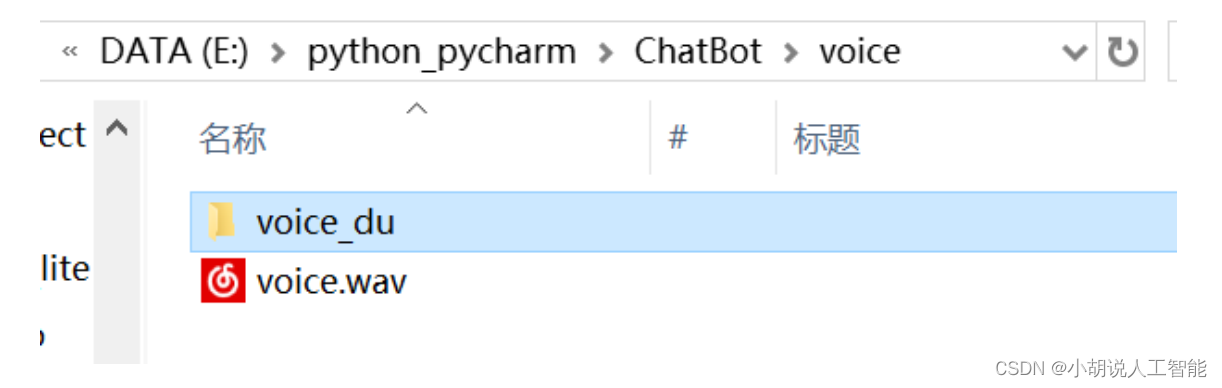
5. 接口调用
该模块调用 chatbot 返回文本信息、百度 API 语音识别、百度 API 转文本为语音,相关代码如下:
import pygame
from chatterbot import ChatBot
import requests
import json
from config import *
import time
import os
import random
import urllib.request
import base64
# 初始化百度返回的音频文件地址,后面会变为全局变量,随需改变
mp3_url = r'E:\python_pycharm\ChatBot\voice\\voice_du\\voice_ss.mp3'
''
# 播放Mp3文件
def play_mp3():
# 接受服务器的消息
pygame.mixer.init()
pygame.mixer.music.load(mp3_url)
pygame.mixer.music.play()
while pygame.mixer.music.get_busy():
time.sleep(1)
pygame.mixer.music.stop()
pygame.mixer.quit()
# 删除声音文件
def remove_voice():
path = r"E:\python_pycharm\ChatBot\voice\voice_du"
for i in os.listdir(path):
path_file = os.path.join(path, i)
try:
os.remove(path_file)
except:
continue
# 聊天机器人回复
def chatbot(info):
my_bot = ChatBot("", read_only=True,
database="./db.sqlite3")
res = my_bot.get_response(info)
return str(res)
# 百度讲文本转为声音文件保存在本地 tts地址,无需token实时认证
def baidu_api(answer):
api_url = '{11}?idx={0}&tex={1}&cuid={2}&cod={3}&lan={4}&ctp={5}&pdt={6}&spd={7}&per={8}&vol={9}&pit={10}'\
.format(baidu_api_set["idx"], answer, baidu_api_set["cuid"], baidu_api_set["cod"], baidu_api_set["lan"],
baidu_api_set["ctp"], baidu_api_set["pdt"], baidu_api_set["spd"], baidu_api_set["per"],
baidu_api_set["vol"], baidu_api_set["pit"], baidu_api_url)
res = requests.get(api_url, headers=headers2)
# 本地Mp3语音文件保存位置
iname = random.randrange(1, 99999)
global mp3_url
mp3_url = r'E:\python_pycharm\ChatBot\voice\voice_du\voice_tts' + str(iname) + '.mp3'
with open(mp3_url, 'wb') as f:
f.write(res.content)
# 百度讲文本转为声音文件保存在本地 方法2 tsn地址
def baidu_api2(answer):
# 获取access_token
token = getToken()
get_url = baidu_api_url2 % (urllib.parse.quote(answer), "test", token)
voice_data = urllib.request.urlopen(get_url).read()
# 本地Mp3语音文件保存位置
name = random.randrange(1, 99999)
global mp3_url
mp3_url = r'E:\python_pycharm\ChatBot\voice\voice_du\voice_tsn' + str(name) + '.mp3'
voice_fp = open(mp3_url, 'wb+')
voice_fp.write(voice_data)
voice_fp.close()
return
# 百度语音转文本
def getText(filename):
# 获取access_token
token = getToken()
data = {
}
data['format'] = 'wav'
data['rate'] = 16000
data['channel'] = 1
data['cuid'] = str(random.randrange(123456, 999999))
data['token'] = token
wav_fp = open(filename, 'rb')
voice_data = wav_fp.read()
data['len'] = len(voice_data)
data['speech'] = base64.b64encode(voice_data).decode('utf-8')
post_data = json.dumps(data)
# 语音识别的api url
upvoice_url = 'http://vop.baidu.com/server_api'
r_data = urllib.request.urlopen(upvoice_url, data=bytes(post_data, encoding="utf-8")).read()
print(json.loads(r_data))
err = json.loads(r_data)['err_no']
if err == 0:
return json.loads(r_data)['result'][0]
else:
return json.loads(r_data)['err_msg']
# 获取百度API调用的认证,实时生成,因为有时间限制
def getToken():
# token认证的url
api_url = "https://openapi.baidu.com/oauth/2.0/token?" \
"grant_type=client_credentials&client_id=%s&client_secret=%s"
token_url = api_url % (BaiDu_API_Key_GetVoi, BaiDu_Secret_Key_GetVoi)
r_str = urllib.request.urlopen(token_url).read()
token_data = json.loads(r_str)
token_str = token_data['access_token']
return token_str
6.模型训练及保存
该模块主要训练 chatbot 机器人,保存在本地 sqlite 数据库,提供两种语料训练方法。如果使用ChatGPT的话,可以将此步省略,直接使用其API接口
1) 语句训练
直接写训练语句,也可开启通过聊天时的语句自动,相关代码如下:
my_bot.train(["你今年几岁了呀?", "我今年三岁半了!", ])
my_bot.train([
"你吃饭了吗",
"我吃饱了",
"你叫什么名字呀",
"我叫小邮",
])
2) 语料库训练
通过自定义语料库训练。
安装chatbot后默认提供的中文语料格式E:\Python36\Lib\sitepackages\chatterbot_corpus\data\Chinese。参照格式,写入自己的语料文件。
#使用自定义语句训练
my_bot.set_trainer(ChatterBotCorpusTrainer)
my_bot.train("chatterbot.corpus.chinese")
系统测试
本部分包括模型效果和模型应用。
1. 模型效果
将所需语料库数据带入模型进行训练,如图所示。
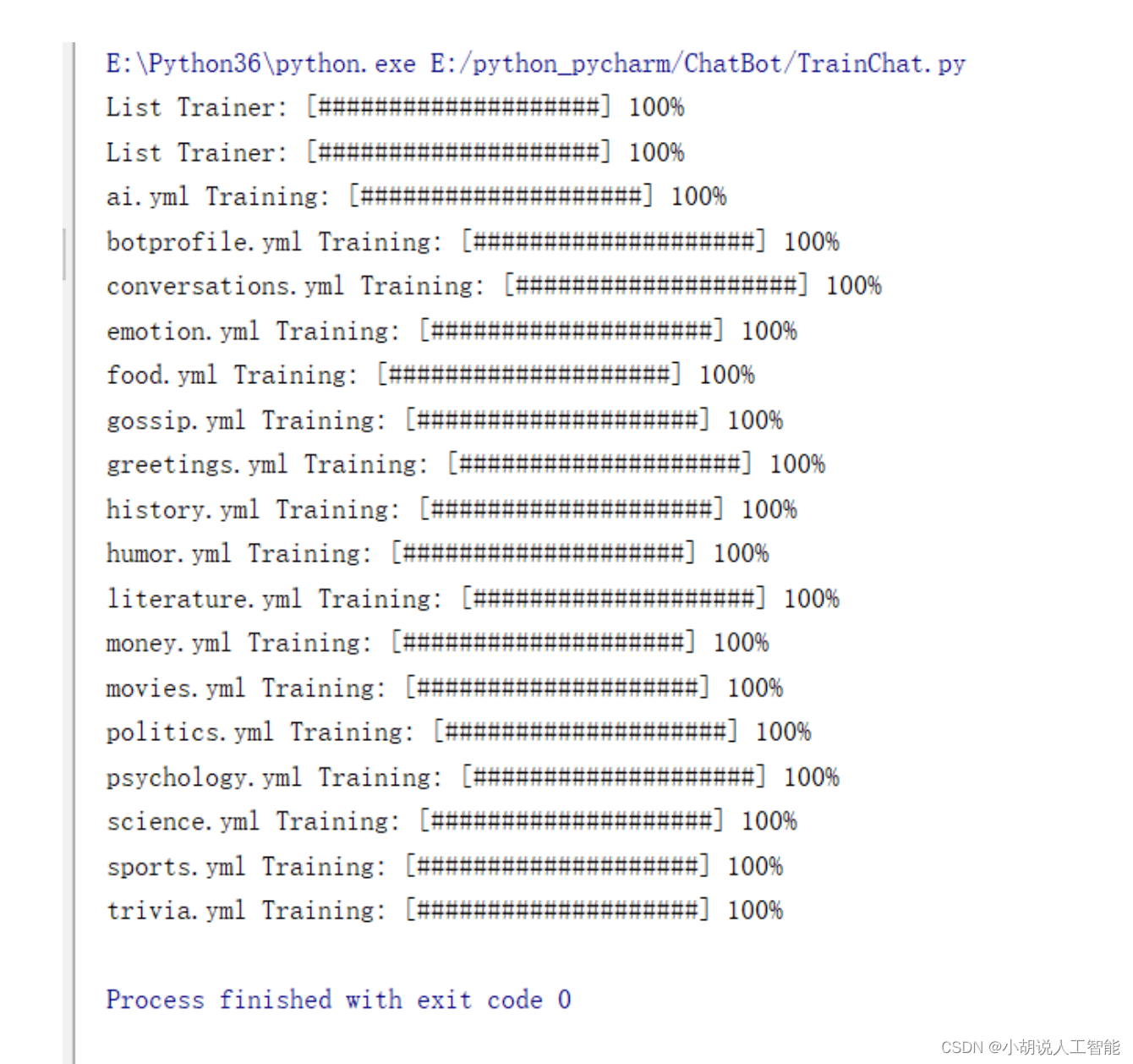
训练结果如图所示。
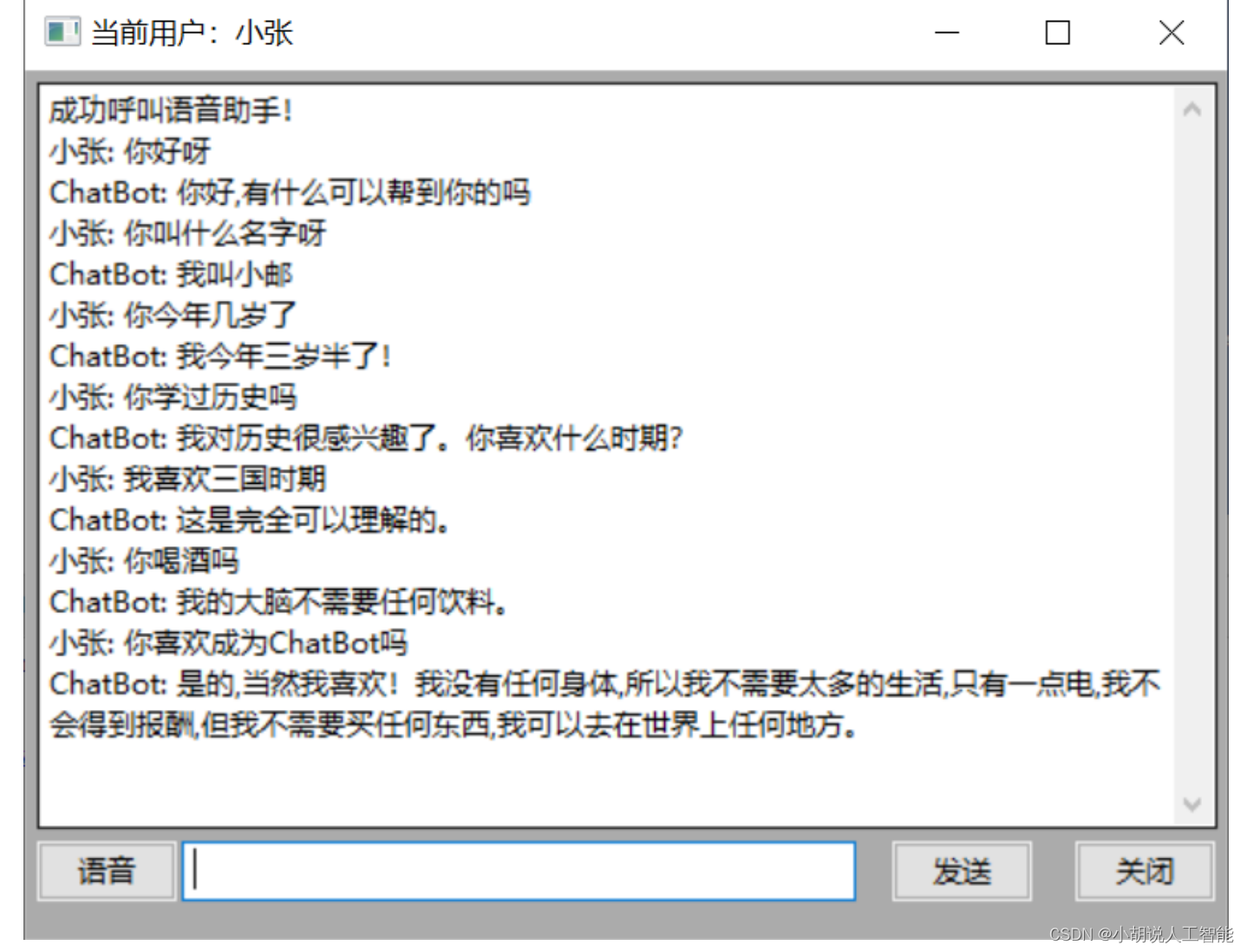
2. 模型应用
本部分包括程序运行、应用使用说明和程序功能实现。
1) 程序运行
- rainChat.py 训练本地 chatbot 机器人(每次更新训练内容,运行一次即可);如果使用ChatGPT的话,可以将此步省略,直接使用其API接口
- server.py 开启服务器;
- client.py 运行客户端,每次运行都可登陆一个用户。
2) 应用使用说明
运行程序后,用户初始登录界面如图所示。界面从上至下,两个文本框:一个输入服务地址,一个输入用户名;两个按钮:一个用于登录,一个用于项目退出。
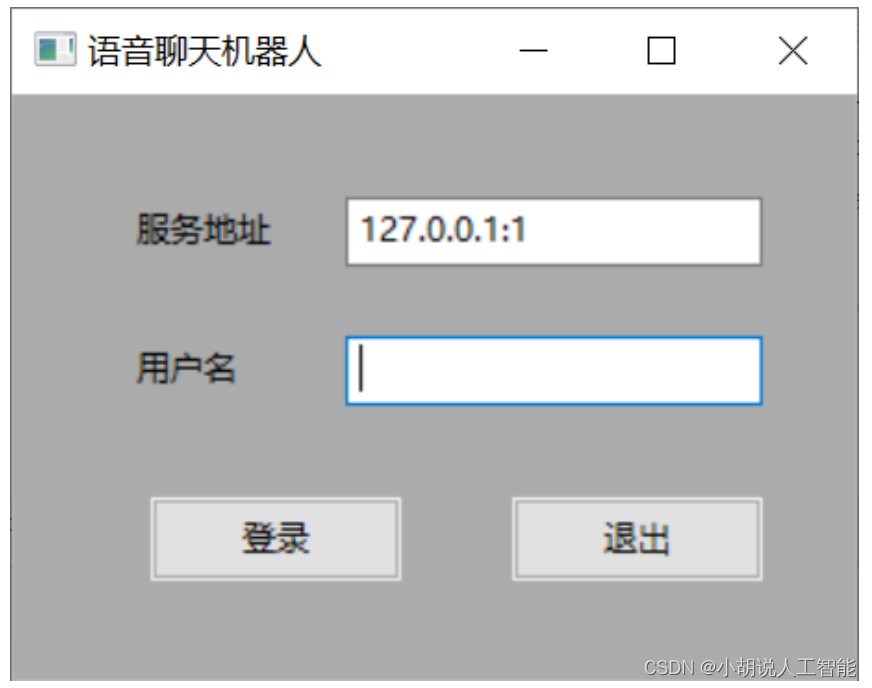
用户输入服务地址和登录后进入聊天界面。主体为聊天展示框,底部从左到右分别有语音输入按钮、文字输入文本框、发送按钮和聊天室关闭按钮,如图所示。
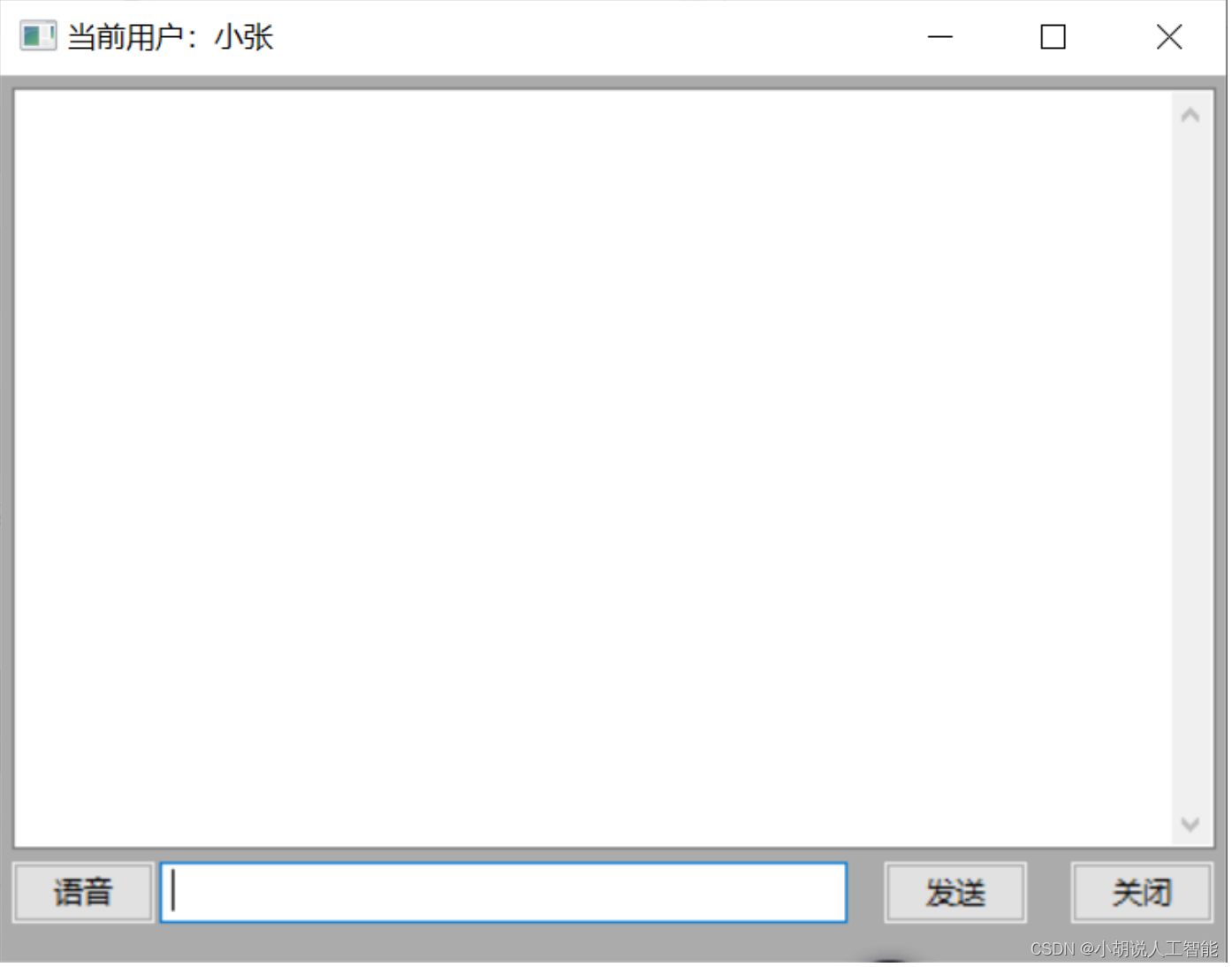
3) 程序功能实现
(1)在聊天框输入“机器人”可以呼叫语音助手,输入“用户聊天”退出语音机器人模式,如图所示。

(2)长按“语音”按钮录入语音与机器人进行对话,如图所示。
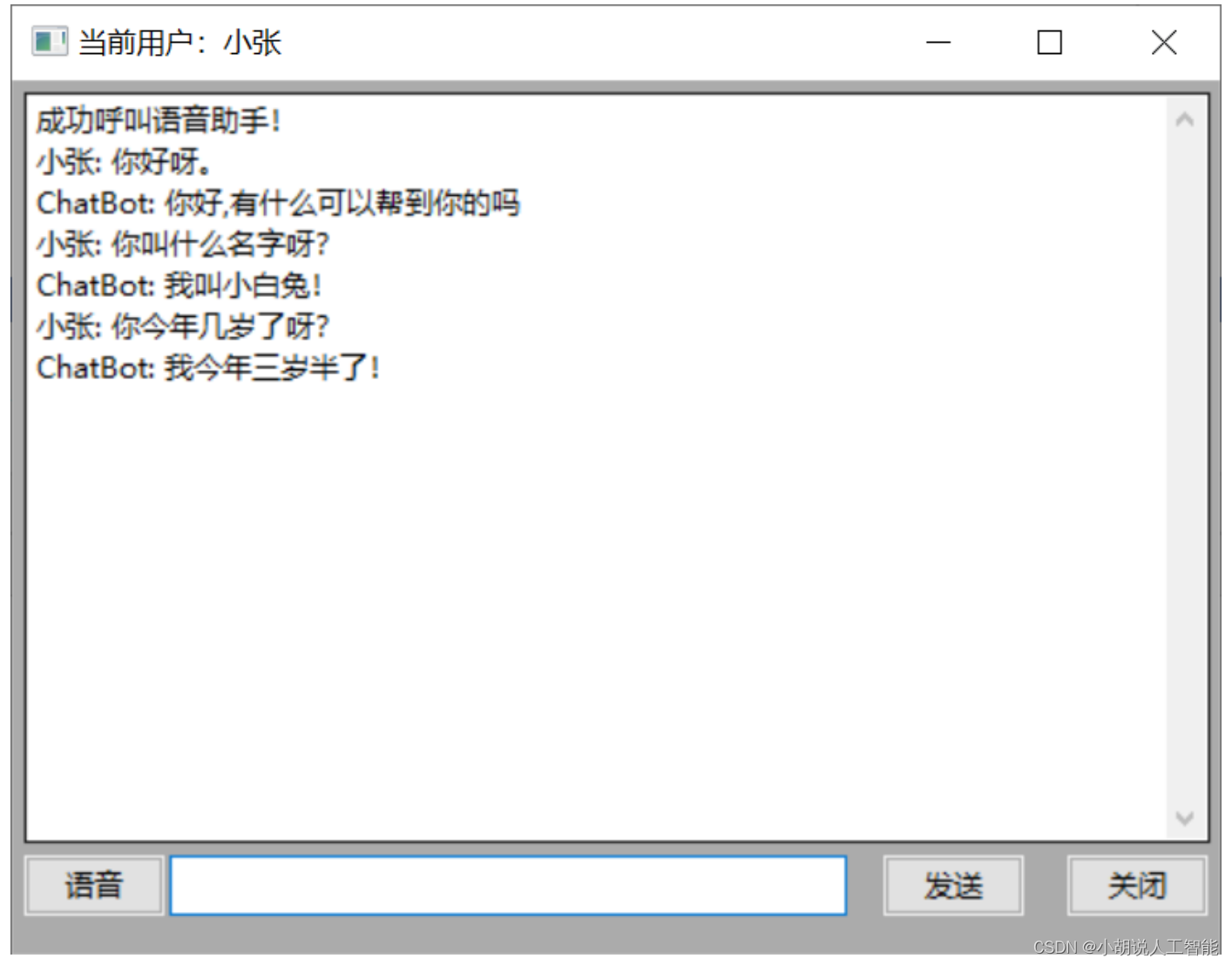
(3)退出机器人聊天模式还可实现多人聊天,如图所示。

源代码下载地址
基于Python+百度语音的智能语音ChatGPT聊天机器人(机器学习+深度学习+语义识别)含全部工程源码
其它资料下载
如果大家想继续了解人工智能相关学习路线和知识体系,欢迎大家翻阅我的另外一篇博客《重磅 | 完备的人工智能AI 学习——基础知识学习路线,所有资料免关注免套路直接网盘下载》
这篇博客参考了Github知名开源平台,AI技术平台以及相关领域专家:Datawhale,ApacheCN,AI有道和黄海广博士等约有近100G相关资料,希望能帮助到所有小伙伴们。